illuststudio中文版是一款动漫绘图软件,这款软件专为手绘画图的用户设计,可以轻松的画出动漫人物,并且效果非常不错。中文版对软件进行了整体汉化,提供安全下载。感兴趣的用户快来下载看看吧。
软件介绍

illuststudio中文版是手绘大触们必备的一款画图软件,这款软件有着强大的彩绘和线条控制功能,让你更好的发挥自己的彩绘能力,并且这款软件可以分图层进行描绘,帮助你更好的做出自己想要的效果。
illuststudio提供专业的画笔、颜色、自动填充、自动修复与等高线上色等功能,并且它还可以记录您每一步的绘画过程,您可以直接查看你的所有描绘动作,对有问题的地方进行修改调整。
相关推荐:电脑绘图软件有哪些|csp绘画软件破解版下载
软件特色
1.抖动修正可以自动在线条上加入出笔和收笔时的笔锋。可以在很大范围内修正数位板的抖动。具备下笔前补正功能。并且可以对已经画出的线条惊醒抖动修正。
2.具备自动控制颜色扩散功能。因为上色时要求颜色不超出轮廓线,以往的软件都是先要制作一个选区。但是is裏面具备一个功能,直接支持上色时不会超出之前画好的线稿。
3.等高线上色:就是先画出不同深度的颜色边界线,直接填充(中途不用换颜色),会自动产生依据等高线的渐变效果。
4.消失点:在绘画开始之前设定好透视的消失点。之后画出的线条就会按照消失点产生。透视就完全不会产生错误。
5.自然的混色笔,和painter裏面的一样
6.自定义笔刷,和ps里的一样使用。
7.3d系统,可以以3d模型为参考绘图
8.参考图系统,对於模仿别人的同学,is提供一个单独的窗口用於显示原作品。
9.绘图过程记录功能。和oc裏面的一样
10.线条后修正功能:可以对已经画完的线惊醒修改,改变其弯曲程度和粗细。
11.自动填充较大空隙:几十线条没有封闭也可以填充準确。
12.拓补变换:比如画一个裙子要使用一个网格作为素材,is可以直接对其按照布纹的褶皱进行变形
快捷键
illuststudio中有非常多实用的快捷键,可以帮助你更好的完成绘画。
文件 编辑 作品
新建 ctrl+N 撤消 ctrl+Z 打开页面 ctrl+shift+O
打开 ctrl+O 重做 ctrl+Y
关闭 ctrl+W 剪切 ctrl+X
保存 ctrl+S 复制 ctrl+C
全部保存 ctrl+shift+S 粘贴 ctrl+V
另存为 alt+shift+S 白色透明式粘贴 ctrl+shift+V
页面设置 alt+shift+P 清除 Delete
打印设置 ctrl+shift+P 填充选区 ctrl+shift+U
打印 ctrl+P 用描画色填充选区 ctrl+U
显示 选择
显示标尺 ctrl+R 全选 ctrl+A
显示格图层区域 ctrl+shift+4 取消选择 ctrl+D
显示文本图层区域 ctrl_alt+4 反选 ctrl+shift+I
显示透明部分 ctrl+4 选区转化为图层 ctrl+shift++D
显示页面图像 ctrl+5 图层转化为选区 ctrl+F
全部显示页面图像 ctrl+shift+5 追加图层到选区 ctrl+shift+F
吸附 ctrl+1 使用快速蒙板 ctrl+M
使用快速选择 ctrl+shift+M
图层 尺子
新建图层 ctrl+shift+N 剪切尺子 ctrl+alt+X
复制图层 ctrl+shift+C 复制尺子 ctrl+alt+C
图层群组化 ctrl+G 粘贴尺子 ctrl+alt+V
解除群组 ctrl+shift+G 删除选择的点 ctrl+alt+D
转换图层 ctrl+alt+E 在选择边中间追加点 ctrl+alt+A
合并图层 ctrl+shift+E 沿选择的尺子描线 ctrl+alt+U
向下合并图层 ctrl+E 使垂直 ctrl+shift+H
显示图层颜色 ctrl+B 使水平 ctrl+H
图层锁 ctrl+L 使边对齐 ctrl+alt+H
建立视角 ctrl+shift+7
建立放射线尺 ctrl+shift+8
破解说明
1、打开tool文件夹中的名为IllustStudio.exe文件,建议最好把这个文件复制到桌面快捷方式方便以后使用哦。
2、输入注册码 LT1WJ0-0N9539-7409DB-61B8D3-8BCAAA
3、确认进入,OK啦!!!这样你就获得了永久免费的完全注册中文版喽!!!

使用教程
1、illuststudio成功安装后,选择您需要进行使用的窗口的布局,点击启动;

2、进入软件的主界面,出现下图界面,如下图,可以点击文件里面的打开选择您需要进行处理的图片;

3、点击文件里面的新建包括了文件的名称、预设尺寸、宽度、高度、标准分辨率等;

4、编辑包括了撤销铅笔、重做、粘贴、特殊复制、清除、填充、特殊描画、移动和变形、变更画布尺寸等;

5、视图包括了放大、旋转、翻转、打印尺寸、满画布显示、标尺、选区边缘、网格、画布等;
6、窗口包括了新建窗口、全屏模式、排列窗口、导入工作区、工具栏等;
怎么安装笔刷
1.切换工具到“图层刷子”。
2.找开“工具选项”调板,点左上面的按钮,打开导入工具设置。
3.找到*.tos笔刷所在文件夹,在文件名那输入*.*或*.tos,回车。
4.选项*.tos文件,单击“打开”按钮。
5.会弹出个对话窗口,确定就行。
怎么加格子
1.新建页面

2.按快捷键Ctrl+R,把边框参考线打开,那个一般都是按照厘米或者毫米来分的。

3.然后根据要求定内框线,一般单页和四拼一的要求不一样的,根据要求来,然后再用直线工具画分镜框线就行了。
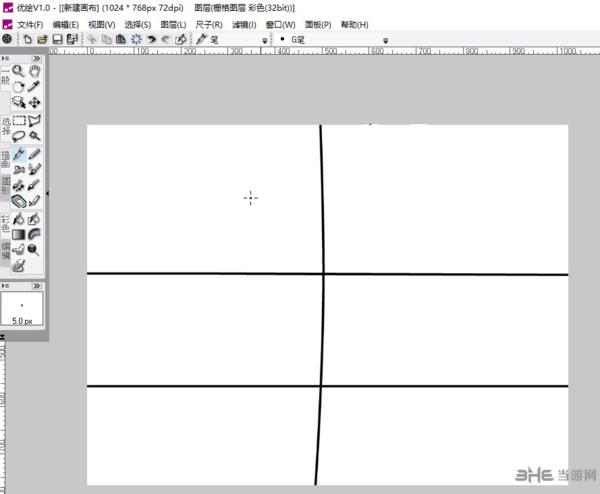
4.如果还是没有把握,还可以打开图层面板的纸张,把里面的栅格图层打开,就有更加详细的参考分格线了。
常见问题
一、IllustStudio如何新建画布绘图?
1、打开软件,进入主界面,点击文件-新建,设置尺寸参数,创建完画布后,即可选择下方工具进行绘图

二、IllustStudio如何保存文件?
1、完成绘图后,点击文件-保存或者另存为-选择保存名称和位置,单击确定,即可保存文件。

精品推荐
-

Topaz Mask ai中文汉化版
下载 -

vray4.1 for sketchup渲染器
下载 -

World Creator
下载 -

PureRef(绘画素材管理软件)
下载 -

coreldraw X4
下载 -

procreate pc版
下载 -

easycanvas pc端
下载 -

c4d r23 oc渲染器
下载 -

UG NX 2021中文破解版
下载 -

AssetStudio中文版
下载 -

Scarab Darkroom(raw后期处理软件)
下载 -

Quixel Suite
下载 -

spline中文版本
下载 -

Corona渲染器永久破解版
下载 -

中望CAD2020
下载 -

Topaz Gigapixel AI完美汉化版
下载
装机必备软件






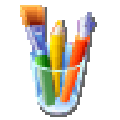

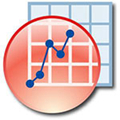































网友评论